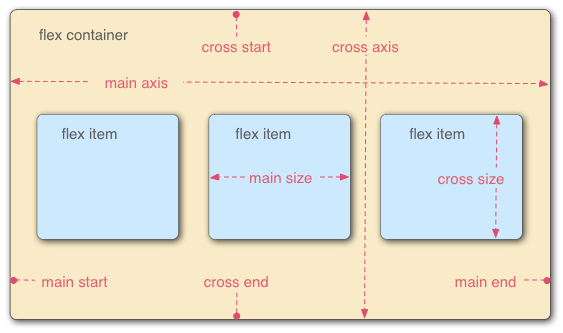viewport 和 Mediaquery 都是为了进行响应式Web设计,即面对不同的设备有不同的样式而又不用开发不同的页面。
viewport 视口,移动设备上的viewport就是设备的屏幕上能用来显示我们的网页的那一块区域,最常见用法
1 | <meta name="viewport" content="width=device-width, initial-scale=1.0, maximum-scale=1.0, maximum-scale=1.0, user-scalable=no"> |
width=device-width : 当前viewport的宽度等于设备的宽度initial-scale=1.0 : 初始缩放比例1.0maximum-scale=1.0 : 最大缩放比例1.0minimum-scale=1.0 : 最小缩放比例1.0 user-scalable=no : 不允许用户手动缩放